Como limpar o Cache do Microsoft Teams (e por que você deveria)

- 4780
- 114
- Wendell Legros
Se as equipes da Microsoft começarem a agir, uma maneira rápida de solucionar o problema é limpar o cache do aplicativo do armazenamento local na sua área de trabalho ou dispositivo móvel.
Microsoft equipes armazenam várias formas de dados offline para acelerar as coisas. Ele substitui as informações quando há alterações mais recentes no lado do servidor. No entanto, se isso falhar, os dados obsoletos resultantes podem levar a vários problemas.
Índice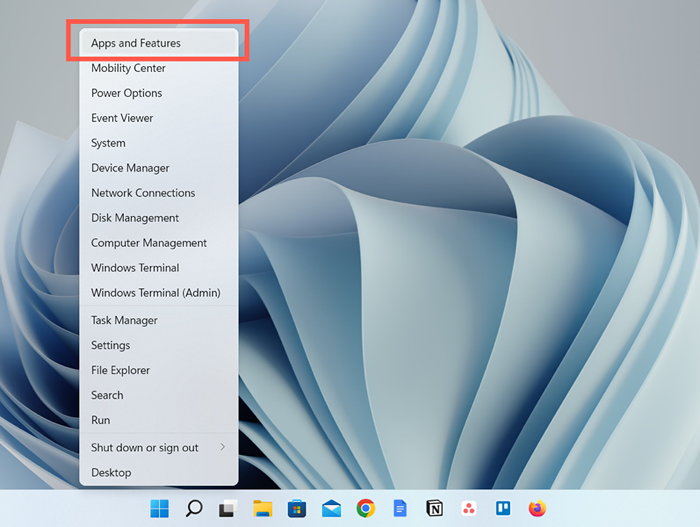
- Role para baixo e localize as equipes da Microsoft. Em seguida, selecione o ícone mais (três pontos) ao lado e escolha opções avançadas. No Windows 10, selecione as equipes da Microsoft> opções avançadas.
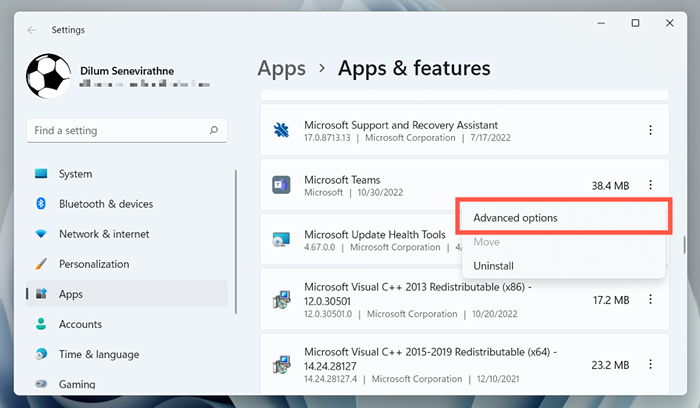
- Role para baixo até a seção de redefinição e selecione Redefinir.
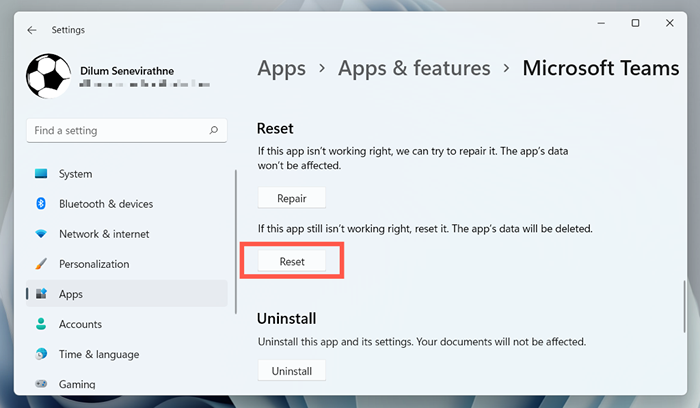
Clear Microsoft Teams Cache via File Explorer
A versão da Microsoft Store of Teams armazena sua pasta de cache em um diretório oculto em sua conta de usuário do Windows. Você deve acessá -lo via arquivo explorador para limpar o conteúdo dentro. Use um comando de execução para chegar rapidamente.
- Pressione a tecla Windows + R para abrir uma caixa de corrida.
- Digite o seguinte no campo aberto e selecione OK:
%AppData%\ Microsoft \ Teams
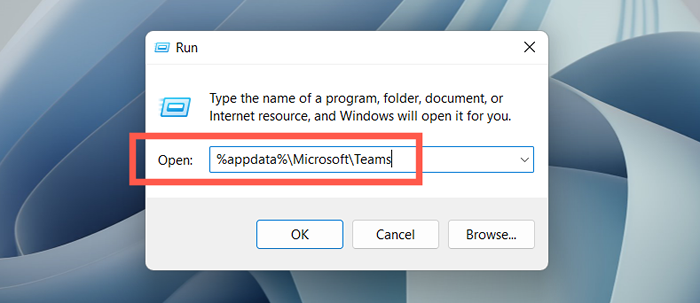
- Na janela File Explorer que aparece, pressione Ctrl + A para selecionar todos os arquivos e pastas-IndexedDB, blob_storage, gpucache, etc. Em seguida, clique com o botão direito e escolha Excluir ou o ícone do lixo.
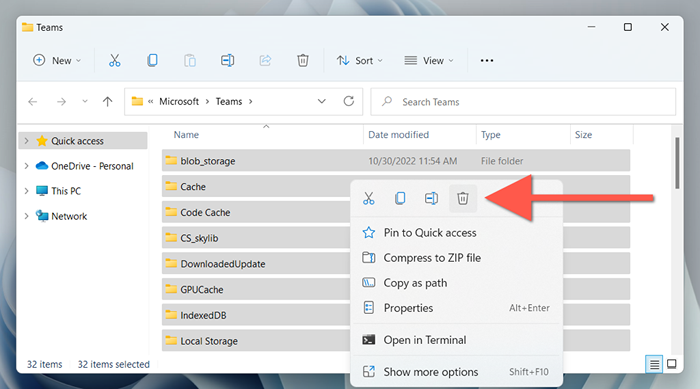
Como limpar o cache do aplicativo de equipes no macOS
Equipes da Microsoft para os arquivos de cache do Mac Stores em um diretório dentro da pasta da biblioteca da sua conta de usuário. Você pode acessá -lo usando a função de ir para a pasta no macOS e depois excluir tudo dentro.
Fechar as equipes da Microsoft antes de começar. Para fazer isso, clique com o botão direito do mouse no ícone das equipes no dock e selecione Quit. Se o programa aparecer preso, clique com a opção do ícone e selecione Force-T-Quit. Então:
- Open Finder e Select Go> Vá para a pasta na barra de menus.
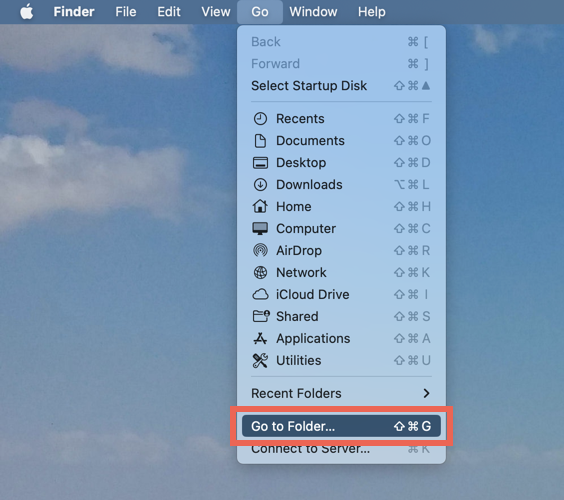
- Digite o seguinte caminho da pasta e pressione Enter:
~/Biblioteca/suporte de aplicativos/Microsoft/equipes
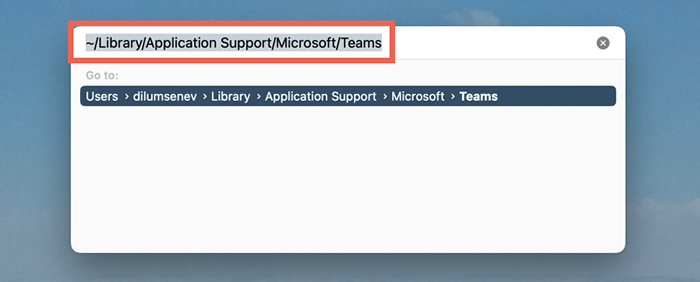
- Arraste todos os arquivos e pastas dentro da pasta das equipes para o lixo. Ou, clique com controle e selecione Mover para o lixo.
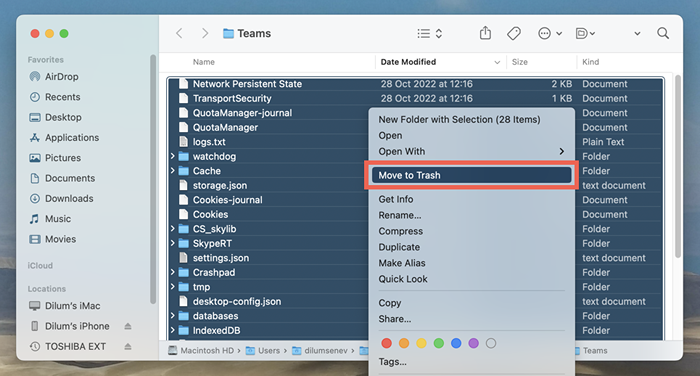
Um método ainda mais rápido envolve o uso do console do terminal para limpar o cache de equipes rapidamente. Fazer isso:
- Abra o LaunchPad e selecione Other> Terminal.
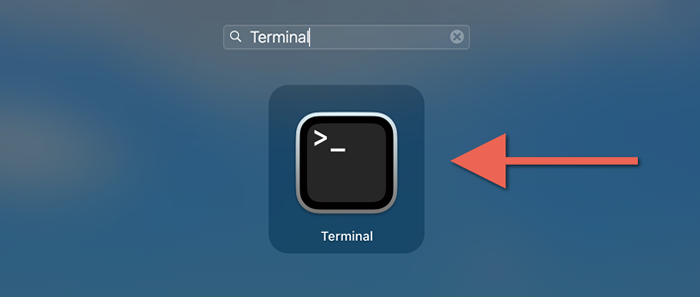
- Copie e cole o seguinte comando:
rm -r ~/biblioteca/aplicativo \ support/Microsoft/equipes
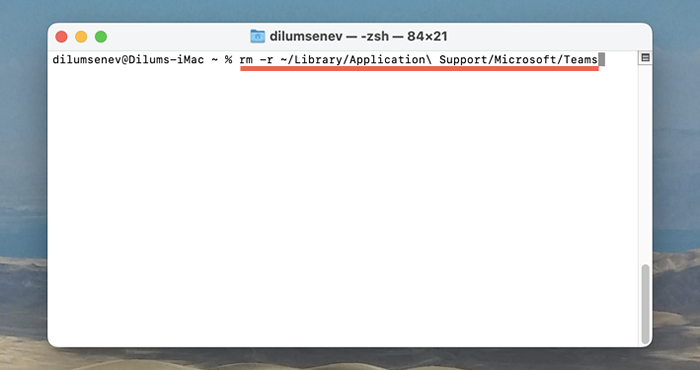
- pressione Enter.
Como limpar o cache do Microsoft Teams no Android
Nas equipes da Microsoft para o Android, você pode excluir dados em cache-incluindo outros dados, como arquivos temporários do aplicativo. Se você tiver problemas para abrir equipes, limpe o cache do aplicativo via configurações do Android.
Exclua o cache de equipes por meio do aplicativo de equipes
- Abra o aplicativo Microsoft Teams.
- Toque no seu ícone de perfil ou iniciais no canto superior esquerdo da tela do aplicativo.
- Selecione Configurações.
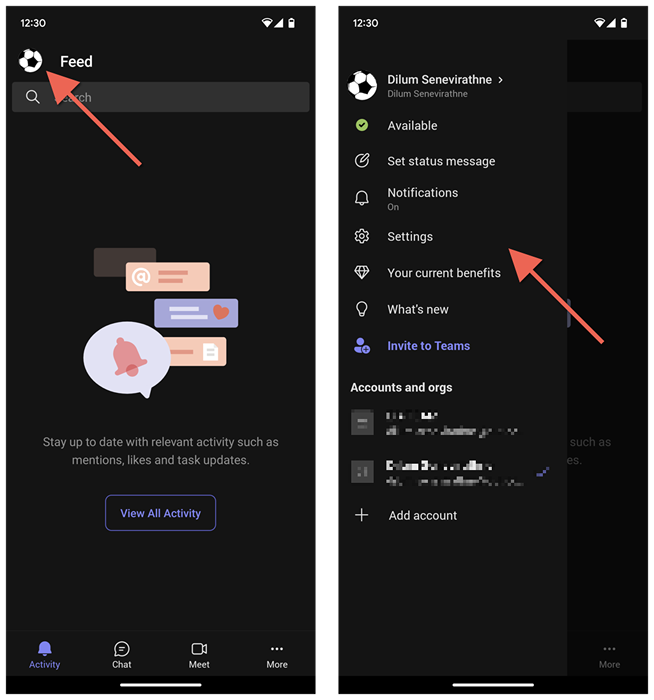
- Vá para Configurações> Dados e armazenamento.
- Toque em dados de aplicativos claros na seção de armazenamento.

- Na tela de informações do aplicativo a seguir, toque em armazenamento e cache.
- Toque em cache transparente.
- Toque no botão traseiro duas vezes.
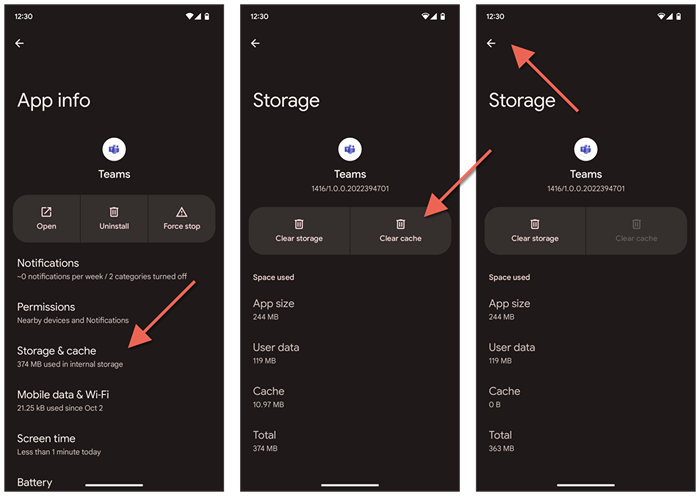
- Toque na opção de arquivos temporários claros
- Aguarde até ver a notificação de arquivos temporários com sucesso.
- TAP RESET BATO DE DABASE.
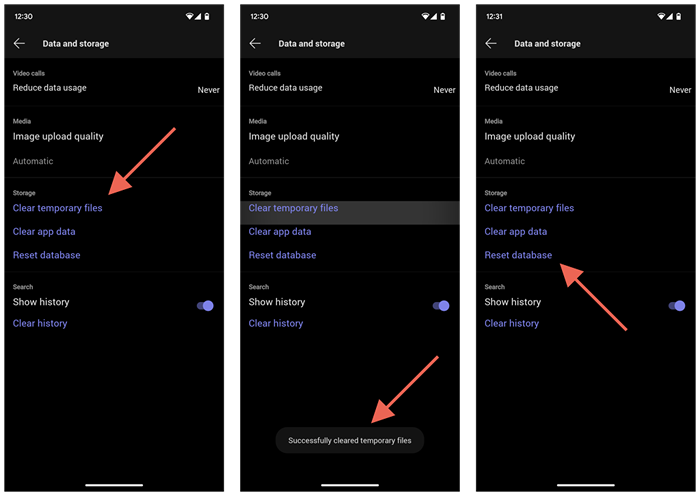
Exclua o cache das equipes por meio de configurações do Android
- Abra o aplicativo de configurações no seu Android.
- Toque em aplicativos> equipes.
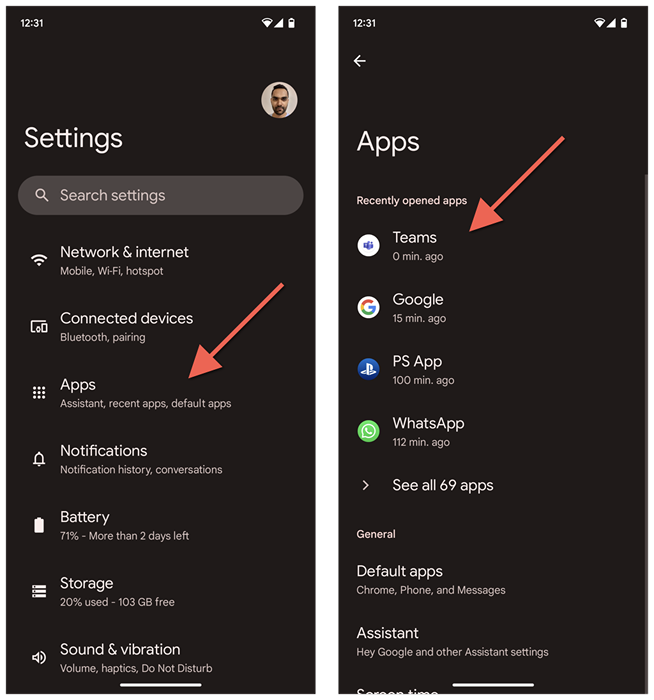
- Tap Force Stop> OK.
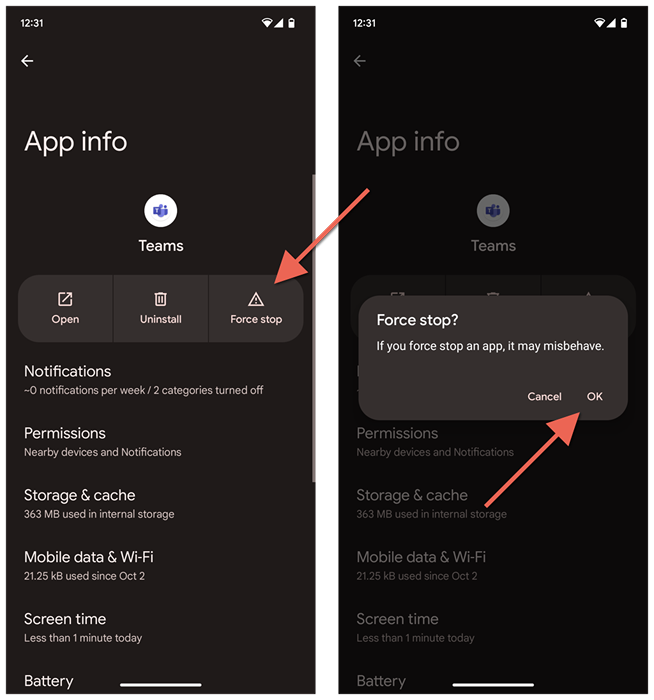
- Toque em armazenamento e cache.
- Toque em cache transparente.
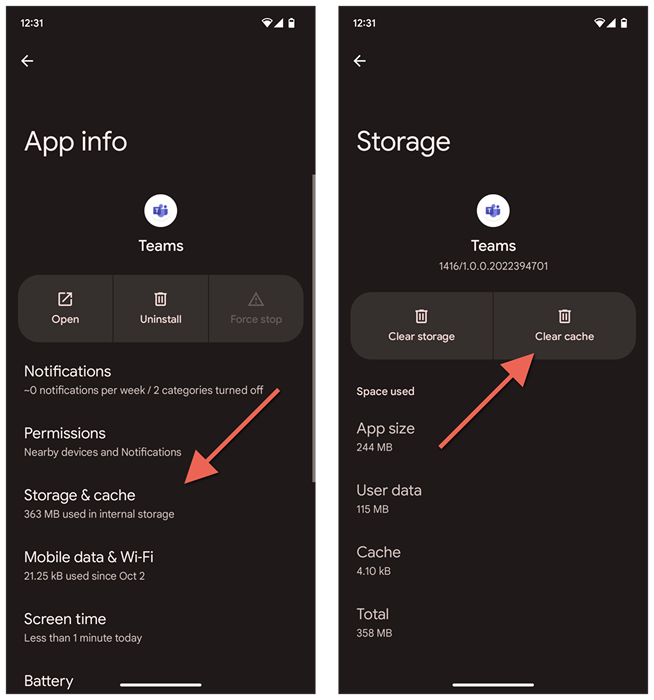
Como limpar o cache de equipes no iPhone e iPad
Se você deseja limpar o cache para as equipes da Microsoft em um iPhone, você pode fazer isso diretamente através do aplicativo Teams. Limpe o cache através das configurações do iPhone se tiver problemas para abrir equipes.
Exclua o cache de equipes por meio do aplicativo de equipes
- Open Teams Microsoft.
- Toque em seu retrato ou iniciais do seu perfil e escolha Configurações.
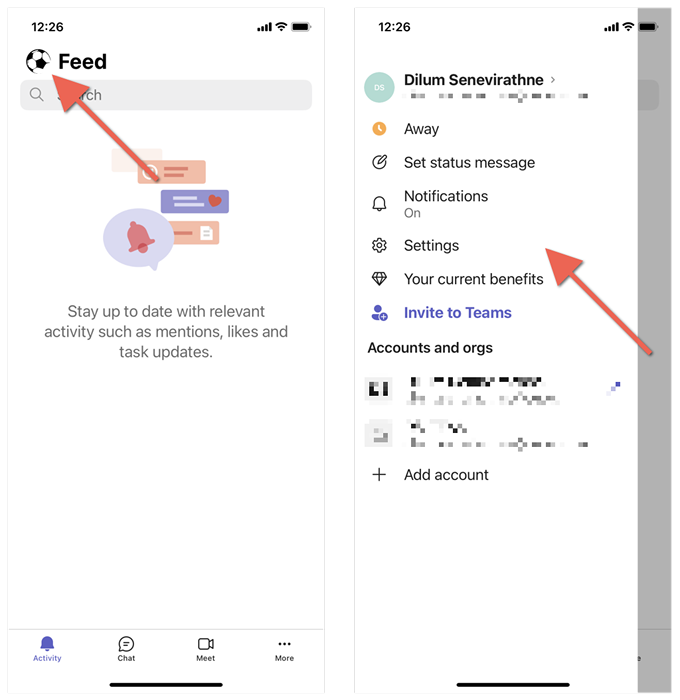
- Toque em dados de aplicativos claros na seção de armazenamento.
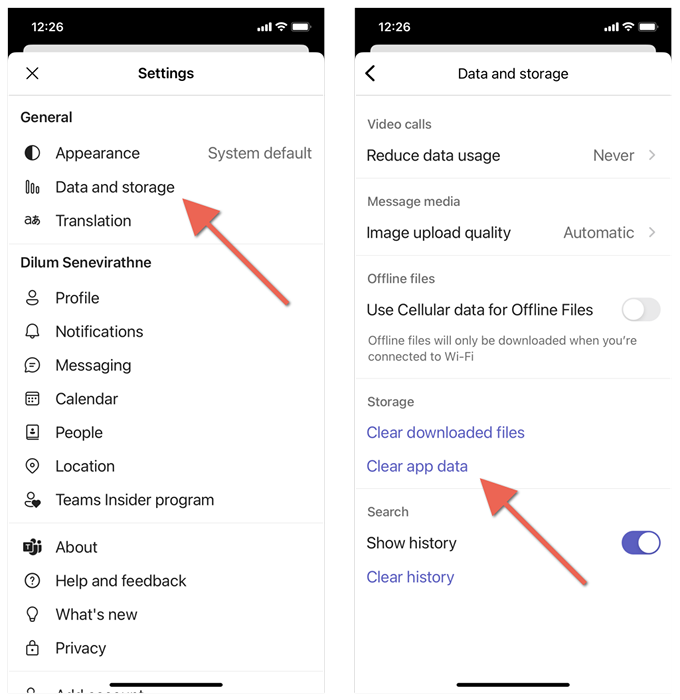
Exclua o cache das equipes através de configurações do iPhone
- Abra o comutador de aplicativos (deslize para cima da parte inferior da tela) e equipes de força de força.

- Abra o aplicativo de configurações do iPhone.
- Role para baixo e toque em equipes.
- Ligue o interruptor ao lado dos dados claros do aplicativo.

- Reinicie as equipes da Microsoft.
Como limpar o cache do Microsoft Teams em um navegador da web
Suponha que você use equipes em um navegador da Web como Chrome, Edge ou Firefox. Nesse caso, em vez de excluir todo o cache do navegador, você pode limpar apenas dados relacionados às equipes.
Clear Microsoft Teams Cache no Chrome
- Carregue as equipes da Microsoft em uma guia Chrome e selecione o ícone de cadeado na barra de endereço.
- Selecione Configurações do site.
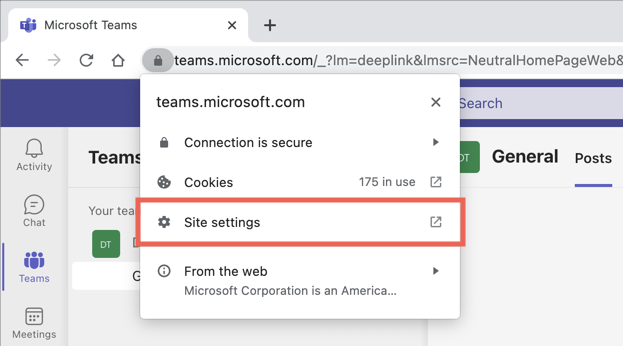
- Na tela Configurações do site a seguir, selecione Limpar dados na seção de uso.
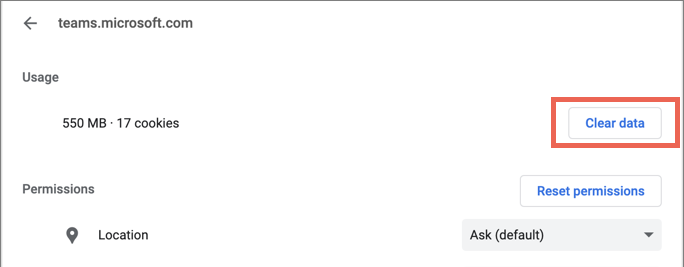
Clear Microsoft Teams Cache no limite
- Digite o seguinte caminho em uma guia Edge e pressione Enter:
Edge: // Configurações/Sitingata
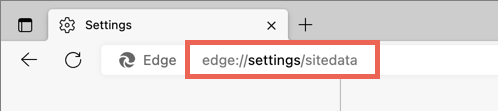
- Expanda a Microsoft.com categoria de dados do site.
- Selecione o ícone do lixo ao lado das equipes.Microsoft.com.
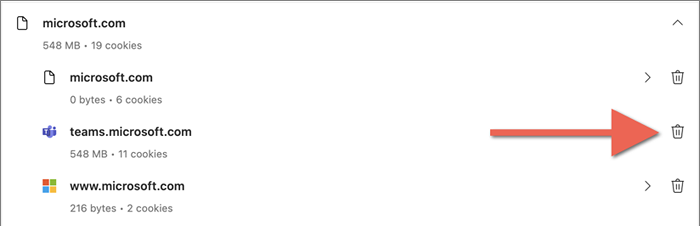
Clear Microsoft Teams Cache para Firefox
- Carregar equipes em uma nova guia Firefox.
- Selecione o ícone de cadeado na barra de endereço e selecione Clear Cookies e Dados do Site.

- Selecione Remover no pop-up de confirmação.

O cache do Microsoft Teams agora está claro
Limpando o cache do Microsoft Teams não é a bala de prata para todos os problemas no popular aplicativo de comunicações populares da Microsoft. No entanto, é uma excelente maneira de iniciar seus esforços de solução de problemas.
- « Como corrigir o erro da impressora 0x0000011b no Windows
- Como ativar o Modo Dark no Instagram no Windows »

